Konfiguracja PPPoE w systemie Windows 7
1. Klikamy prawym przyciskiem myszy na ikonkę „sieć” następnie wybieramy opcję „właściwości” (Rys. 1), a jeżeli nie mamy tej ikony na Pulpicie to przechodzimy do: menu START -> Panel Sterowania. Z grupy Sieć i Internet wybieramy Wyświetl Stan Sieci i Zadania. Otworzy się Centrum Sieci i Udostępniania. Wybieramy opcje Zarządzaj Połączeniami Sieciowymi.
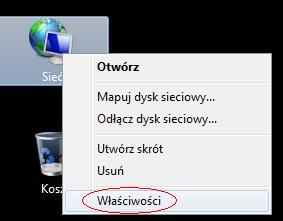
Rys. 1
2. Następnie wybieramy opcje „skonfiguruj połączenie lub sieć” (Rys. 2)
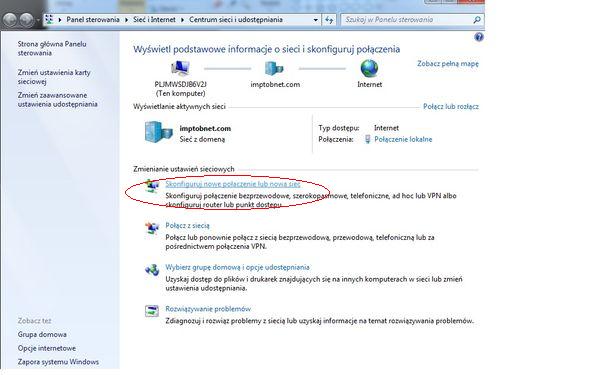
Rys. 2
3. Klikamy dwa razy w pierwszą opcję „Połącz z Internetem” (Rys. 3)
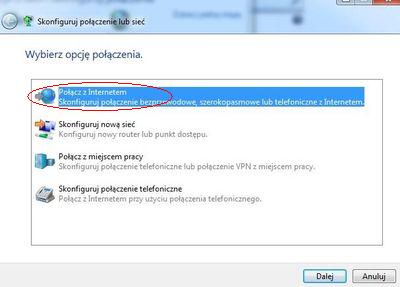
Rys. 3
4. Może się pojawić się okienko takie jak poniżej (Rys.4), gdzie wybieramy „Mimo to skonfiguruj nowe połączenie”. Jeżeli nie pojawiało się to okno to przechodzimy do punktu 5.
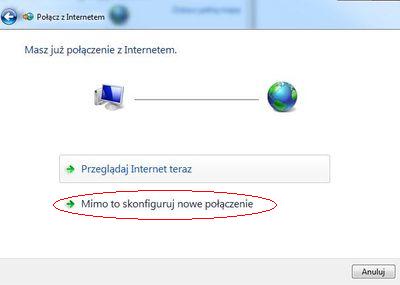
Rys. 4
5. Wybieramy „Połączenie szerokopasmowe (PPPoE)” (Rys. 5)
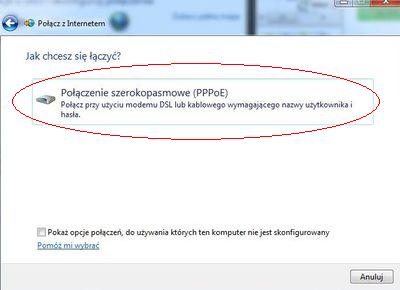
Rys. 5
6. Uzupełniamy dane (Rys. 6) zgodnie z wytycznymi poniżej:
– W polu „Nazwa użytkownika” wpisujemy nazwę login użytkownika np. jan.kowalski@net1.bdi.net.pl,
– w polu „Hasło” wpisujemy hasło do połączenia pppoe. Otrzymaliście je Państwo również z pierwszą fakturą instalacyjną, w dokumencie „Witamy w sieci BDInet”.
– Zaznaczamy opcję „zapamiętaj to hasło”. Jeżeli ktoś nie zaznaczy to przy każdej próbie łączenia będzie musiał wpisać hasło
– Jeżeli z komputera korzysta więcej niż jeden użytkownik zaznacz opcję „Zezwalaj innym osobom na korzystanie z tego połączenia”
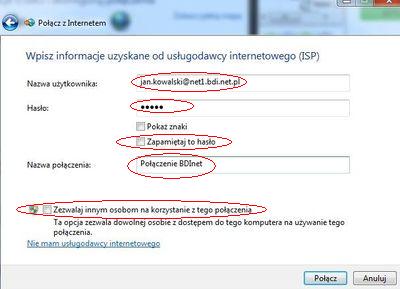
Rys. 6
7. Klikamy „Połącz”. Jeżeli wszystkie dane wpisaliśmy poprawnie i mamy połączenie z siecią to po chwili użytkownik zostanie podłączony i będzie można korzystać z Internetu.
